
Plotten für Anfänger: Ein paar Kissenbezüge
Da inzwischen sogar BambuLab auf Plotter setzt und das Erweiterungsset für die H2-Reihe erstaunlich erschwinglich ist, fehlt manchen vielleicht nur noch die passende Idee, um selbst kreativ loszulegen.
Was plotten wir?
Wie wäre es mit ein paar hübschen Kissenhüllen für die Großeltern? Natürlich lässt sich das Motiv auch ganz leicht abwandeln. Statt Oma und Opa passen ebenso Mama, Papa, Schwester/Bruder/Freundin oder wer auch immer beschenkt werden soll. Und anstatt einer Kissenhülle können wir auch T-Shirts, Einkaufsbeutel oder andere Sachen nehmen.
Schwierigkeitsgrad
Einfach und absolut anfängertauglich.
Es handelt sich hier nicht direkt um ein Tutorial, aber da doch relativ viele das Plottermodul von Bambu gekauft haben, mag ich mal etwas Inspiration geben. Immerhin ist es nicht mehr lange bis Weihnachten. Sogar die Lebkuchen stehen bereits in den Regalen 🙂
Außerdem wollte Stephan ein Tutorial… also hier ein halbes. Vorsicht, es wird lang. Ich kann mich wie gewohnt nie kurz halten.
Einleitung zum Plotten
Plotten ist gar nicht kompliziert und man muss dafür auch kein Talent fürs Malen oder Zeichnen mitbringen. Es gibt eine Vielzahl von Seiten, auf denen man fertige Designs herunterladen kann.
Besonders praktisch sind SVG-Dateien. Davon findet man reichlich kostenlose Varianten über die Suchmaschine des Vertrauens, aber auch kostenpflichtige Plattformen mit großer Auswahl. Wer ein bisschen stöbern möchte, kann sich zum Beispiel bei Creative Fabrica umsehen. Dort gibt es ein Jahresabo für etwa 3,99 Euro im Monat und die Designs dürfen sogar kommerziell genutzt werden (nicht nur zum plotten, auch Vorlagen zum Lasern haben sie in Massen)
Damit geht es auch schon los mit dem ersten Plotterprojekt. Alle gezeigten Formen findet ihr dort. Alternativ zeichnet ihr selbst oder schaut, ob die Motive auch kostenfrei zu finden sind. Ich darf sie euch leider nicht zur Verfügung stellen. Aber sicher findet ihr selbst etwas hübsches.
Los gehts!
Ganz gleich ob ihr mit einem H2D samt Plottermodul, einem Cricut, Brother, Silhouette Cameo oder einem anderen Gerät arbeitet, das Grundprinzip bleibt dasselbe und auch die Programme ähneln sich in ihrer Oberfläche. Manche bieten nur etwas mehr Auswahl und andere weniger. Allgemein ist plotten wesentlich einfacher als der 3D Druck!
Ich selbst nutze momentan einen Cricut Maker, daher stammen alle folgenden Screenshots direkt aus deren Design Space. Das gute für euch: die Cricut Software ist in etwa die, die am wenigsten bietet. Nutzt ihr einen anderen Plotter, wird es also leichter, denn verschiedene sehr umständliche Wege der Bearbeitung werden nutzerfreundlicher gelöst.
Allgemein ist es hilfreich wenn man sich anfangs 5 Minuten Zeit nimmt und einfach mal auf jede Menüfläche klickt um zu schauen was dabei passiert (wird schon nichts explodieren).
Anlegen eines neuen Projekts
Wie in jedem anderen Programm starten wir auch hier mit einem neuen Projekt. Auf der freien Fläche, die sich öffnet, könnt ihr euch nach Herzenslust austoben. Denn erstmal ist sie leer wie ein weißes Blatt Papier.
Da dieses Projekt zum großen Teil aus Text besteht, wählt ihr einfach die Schriftart, die euch am besten gefällt. Falls im Programm nichts Passendes dabei ist, findet ihr im Internet unzählige Schriftarten, die sich mit einem Klick installieren lassen. Mein Favorit ist die kostenfreie Seite DaFont. Hier könnt ihr Beispielsweise direkt euren Text eingeben und sofort sehen wie es in der entsprechenden Schriftart ausschaut, ohne sie direkt installieren zu müssen.
Tipp: Messt euer fertiges Objekt vorher aus und legt euch im Programm zum Beispiel eine rechteckige Form in dieser Größe an. So könnt ihr Bilder und Texte viel besser anordnen und behaltet gleich im Blick, wie groß alles am Ende sein darf.
Erstellen von Text
Klickt auf die Textbox und gebt euren Wunschtext ein. Je nach Software kann die Oberfläche dabei natürlich ein wenig anders aussehen.
Hinzufügen und verändern von Bildern
In der Regel biettn die Herstellersoftware aller Plotter eine Auswahl an einfachen, kostenlosen Bildern. Die wirklich ansprechenden Motive sind meist kostenpflichtig. Natürlich könnt ihr auch selbst zeichnen oder, wie schon erwähnt, im Internet nach passenden Dateien suchen.
Bilder lassen sich oft auch zusammensetzen. Bei Cricut ist das nicht besonders elegant gelöst. Schaut man sich dagegen die xTool-Software an, geht es dort deutlich einfacher, da auch Vektorpfade von SVG-Dateien angepasst werden können. Zum Zusammenfügen und Bearbeiten von Dateien gibt es zudem kostenlose Programme wie Inkscape. Ich selbst nutze Affinity Designer 2. Das ist zwar kostenpflichtig, funktioniert aber auch auf dem iPad und kommt ohne laufendes Abo aus (einmal gekauft, für immer deins)
Überlappende Pfade lassen sich in verschiedenen Varianten bearbeiten, und überflüssige Pfade können einfach ausgeblendet werden.
- Datei hochladen/einfügen
- Vorschau der ausgewählten Datei
- Kopien dieser Datei können verschoben/vergrößert/gedreht werden
- Beides markieren und „Beschneiden“ um Endpunkte bei überlappenden Bereichen zu erzeugen
- Ein Herz auswählen und im Menü (unten rechts) auf Kontur drücken und Einzelteile nach Bedarf durch anklicken deaktivieren
- Ergebnis ist eine bereinigte Kombination
Was brauchen wir insgesamt und wie soll ich nach Bildern suchen?
Obwohl dieses Projekt sehr einfach ist, macht es viel her. Wir erstellen einfach Texte mit beliebigen Schriftarten die einem gefallen. Dabei muss nicht alles die selbe Schriftart besitzen. Eine Kombination aus Druck- und Schreibschrift wirkt immer sehr schön. Die Schriftart „Stylish“ kann ich euch hierbei sehr empfehlen (muss heruntergeladen werden).
Dazu kommen noch ein paar hübsche Bilder. Merkt euch den Suchbegriff „Doodle“ in diesem Zusammenhang. Englische Begriffe bringen euch hier fast immer schneller ans Ziel. Suchen wir also nach hübschen Herzen, suchen wir einfach mal nach „Heart SVG Doodle“ und schon habt ihr die tollsten Herzchen. Das gleiche beispielsweise bei Schmetterlingen (Butterfly). Packt ihr hierbei noch den Begriff „Outline“ dazu, erhaltet ihr hübsche verspielte Schmetterlinge die nur aus einer Randlinie bestehen. Das klappt natürlich bei allen anderen Sachen auch. Diese Outline Doodle Objekte sehen beim plotten immer besonders schön aus. Sowas erstelle ich auch selbst für Laserprojekte oder ähnliches.
Diese Bilder/SVG könnt ihr herunterladen und in eurer jeweiligen Software importieren. Da passt ihr die Größe nach eurem Geschmack an und der Rest ist eure eigene Kreativität.
Nicht immer bestehen die gefundenen Sachen auch wirklich aus SVG Dateien. Häufig sind es einfach nur Produktbilder, gern mal mit Wasserzeichen oder in einer sehr verschwommenen Bildqualität. Hin und wieder kann man diese trotzdem noch irgendwie als SVG umwandeln. Einige Softwaremodelle besitzen die Möglichkeit ein Objekt nachzuzeichnen (als „Trace“ oder „Tracing“ bekannt). Wer Programme wie Lightburn kennt, weiß was ich meine.
Die Farben
- Farbauswahl
- Schneiden als Auswahl wählen
Grundsätzlich bedeutet jede Farbe beim Plotten eine neue Folie. Durch die Farbeinstellungen könnt ihr euch das fertige Ergebnis nicht nur besser vorstellen, sondern gleichzeitig den Plotterprozess übersichtlicher gestalten. Alles, was unterschiedliche Farben hat, wird beim Schneiden automatisch auf eine neue Matte gelegt. So müsst ihr später nicht darauf achten, dass Teile versehentlich mit der falschen Folie geschnitten werden.
Plotterfunktionen
Ein Plotter kann natürlich nicht nur schneiden, sondern auch falzen, prägen, malen und anderes. Wer einen H2D/S nutzt, ist aktuell auf Schneiden und Malen beschränkt. Aber glaubt mir, genau das mache ich zu 95 Prozent, und das reicht völlig aus.
Hinweis: Vielleicht habt ihr schon einmal den Spruch gehört „Papier macht die Schere stumpf“ – beim Plotten gilt dasselbe. Für Papier und Folien solltet ihr unbedingt separate Klingen verwenden. Schon zwei oder drei Papierprojekte reichen, um eine Folienklinge zu ruinieren. Also immer eine Klinge nur für Papier, eine nur für Folien. Dabei ist es egal, ob ihr Vinyl- oder Bügelfolie nutzt, aber niemals die Papierklinge für Folien verwenden.
Das Plotten
Sobald alles schön angeordnet ist, kann das Projekt hergestellt werden.
Und ich kann es gar nicht oft genug betonen: SPIEGELN nicht vergessen! Bei Bügelbildern muss gespiegelt werden, weil die Folie später kopfüber auf den Stoff kommt. Damit das Motiv am Ende richtig herum sichtbar ist, muss es also verkehrt herum geplottet werden. Im Cricut Design Space lässt sich das während der Herstellungsübersicht einfach über die Option ‚Spiegeln‘ einstellen. In anderen Programmen muss man das oft schon direkt im Arbeitsbereich erledigen.
Dieser Punkt ist übrigens der kniffligste von allen. Nicht, weil es kompliziert wäre, sondern weil man es einfach gerne mal vergisst. Im besten Fall fällt es noch vor dem Bügel auf und nicht danach 😉
- ungespiegelt
- gespiegelt (nicht vergessen!)
Automatische Sortierung
In den folgenden Screenshots sieht man gut, wie die zuvor angeordneten Elemente einfach nach Farbe sortiert auf die Matte gesetzt werden. Ihr könnt sie natürlich auch ganz nach Belieben anders anordnen, zum Beispiel wenn ihr Reste von Folien verwendet. Hier bietet sich die Birds-Eye-Kamera des H2D besonders an. Genau deshalb möchte ich den langfristig unbedingt haben.
Verschiedene Plotterhersteller haben dafür unterschiedliche Systeme entwickelt. Bei Brother gibt es zum Beispiel, soweit ich mich erinnere, das ‚Scan’n Cut‘-Feature. Eine Kamera ist dabei natürlich Luxus. Beim Cricut Maker bleibt mir hingegen nur die wohl schwierigste aller Varianten: messen und hoffen.
Einstellungen
Dieses Projekt war damals mein allererstes mit Bügelfolie – also perfekt für Anfänger geeignet. Zum Schneiden habe ich, wenn man es mit einem 3D-Drucker vergleichen möchte, einfach das ‚Generic Profil‘ für Bügelfolie bzw. Heat Foil genutzt, wie es in verschiedenen Programmen heißt. Ich habe keine Einstellungen verändert, und es hat auf Anhieb funktioniert.
Nach dem Plotten
Nach dem Plotten beginnt das „Reinigen“. Alles, was nicht zum Motiv gehört, muss entfernt werden. Dafür gibt es spezielles Werkzeug, das zudem günstig zu haben ist. Eine kleine Auswahl verlinke ich euch am Ende.
Übrigens ist das auch eine tolle Aufgabe für Kinder. Dadurch können sie direkt mit machen.
Nach und nach bleibt am Ende nur noch das übrig, was später aufgebügelt werden soll. Allgemein ist dieser Vorgang der, der oft am längsten dauert. Vor allem bei kleinen, feinen Teilen muss man aufpassen, dass man nicht aus Unachtsamkeit i-Punkte mit abzieht.
Bügelreihenfolge
Bei den Kissen habe ich bewusst einige farbliche Highlights gesetzt, es wird also geschichtet. Wenn ihr das genauso machen wollt, beginnt ihr mit der untersten Schicht, also die, die „am weitesten weg“ ist. Anschließend bügelt man die schwarzen Elemente darauf. So kann man allgemein auch schöne bunte Bilder erstellen. Bei diese 2 Schichten ist das noch sehr einfach. Wenn man dann 5+ Schichten stapelt, verliert man auch gern einmal den Überblick.
Man kann bei schwarzen Umrandungen, wie beispielsweise den Schmetterlingen auf den Fotos, einen kleinen Versatz hineinbringen. Das wirkt dadurch weniger aufgesetzt.
Bügeln (Achtung, jetzt wirds heiß)
Natürlich gibt es moderne Heizpressen, die die Temperatur besonders konstant halten und sogar automatisch den passenden Druck ausüben.
ABER es gibt auch das kostengünstige Bügeleisen, das oftmals schon irgendwo im Haushalt steht und vielleicht schon Jahre kein Sonnenlicht mehr gesehen hat.
Genau das nutze ich. Sollte es eine Dampffunktion besitzen: ausschalten!
Ihr benötigt übrigens unbedingt etwas Backpapier, das ihr als Schutzschicht unter das Bügeleisen legt, sonst kann die Bügelfolie inkl. Haftfolie am Eisen festbrennen.
Die meisten Bügelfolien enthalten eine kleine Anleitung zu Temperatur und Zeit. Ich selbst nutze meist 160°C für ca. 10-15 Sekunden. Mit dem Bügeleisen ist das etwas schwieriger, daher überprüfe ich die Temperatur beim Aufheizen mit einem Infrarotthermometer.
Viel kritischer ist die Temperatur für das Material, auf das die Bügelfolie aufgebracht werden soll. Es gibt hier natürlich Stoffe, die keine Hitze mögen. In diesem Fall gibt es auch „Express-Folien“ die dann noch weniger Zeit brauchen. Es gibt so viele tolle Sachen, das kann man gar nicht alles auflisten. Ihr werdet sehen, es ist am Ende wie mit Filament: man hat irgendwann viel zu viele unterschiedliche Folien in hunderten Farben und die, die man möchte, ist dann trotzdem nicht dabei 🙂
Während des Bügelns bewege ich das Eisen alle paar Sekunden leicht vorwärts. Eher tupfend als streichend, damit nichts verrutscht und übe moderaten Druck aus. Nach etwa 10 Sekunden kontrolliere ich vorsichtig, ob sich die transparente Folie leicht von der Bügelfolie löst. Falls nicht, noch einmal 5 Sekunden bügeln usw. Lieber etwas mehr Zeit nehmen. Gerade das Bügeleisen hat den Nachteil, dass es mit dem Druck heißer wird und nicht so gut reguliert wie eine Heizpresse. Meist ist es nach dem ersten aufbügeln viel heißer als davor. Dann muss man vor dem nächsten Motiv vielleicht 30-60 Sekunden warten, bis es sich wieder etwas abgekühlt hat.
Anschließend kann die transparente Folie, die das Motiv nach dem plotten zusammenhielt, vorsichtig abgezogen werden. Ich lege danach das Backpapier wieder auf das Motiv und bügle ein paar Sekunden vorsichtig hin und her.
Und das war’s auch schon. Fertig! Waschen geht natürlich auch, hierfür drehe ich solch Sachen jedoch auf links.
Der Vollständigkeit halber: Bügeleisen und Heizpressen werden sehr heiß. Dabei kann man sich nicht nur ernsthaft verbrennen, sondern auch das gebügelte Objekt kann, wenn die Hitze zu lange einwirkt, Feuer fangen. Immer vorsichtig arbeiten und darauf achten, dass sich beim Abkühlen weder Kinder noch Haustiere daran verletzen können.
Werbung
Hier habe ich ein paar Tools zusammengestellt, die ich selbst benutze. Wer einen Action in der Nähe hat, kann dort ebenfalls vorbeischauen. Dort gibt es für kleines Geld hübsche Effektfolien und weiteres praktisches Plotterzubehör.
Alle hier verlinkten Produkte sind keine Premiumartikel. Natürlich kann man auch mehr Geld ausgeben, aber wer nur hin und wieder plotten möchte oder erstmal üben mag, kommt mit diesen Artikeln bestens zurecht (nutze ich selbst auch)
Kostenfreie Schriftarten: DaFont – Schriftarten zum Download
Dateien für Designs findet man bei: Creativ Fabrica (10 Designs kostenfrei, danach kostenpflichtig)
Plottermodul für den H2D (BambuLab)
Ein kleiner, aber auch günstiger Plotter wäre: Cricut Joy für derzeit 139 Euro (im Angebot)
Mini-Heizpresse (Amazon) Schaut hier ruhig nach Alternativen. Es gibt auch das „Original“ von Cricut, das jedoch doppelt so viel kostet. Diese Presse ist wirklich sehr klein, aber auch sehr günstig. Als Alternative zum Bügeleisen einen Blick wert.
Als Kissen habe ich übrigens Bezüge aus Leinenoptik und ein Füllkissen in den Maßen 30x50cm gewählt.
Frohes Plotten!
Transparenzhinweis:
Bei den Links im Beitrag handelt es sich um Affiliate-Links. Wenn ihr über diese Links kauft, entstehen euch keine zusätzlichen Kosten – wir erhalten jedoch eine kleine Provision, mit der wir den Betrieb von Blog und Forum unterstützen.

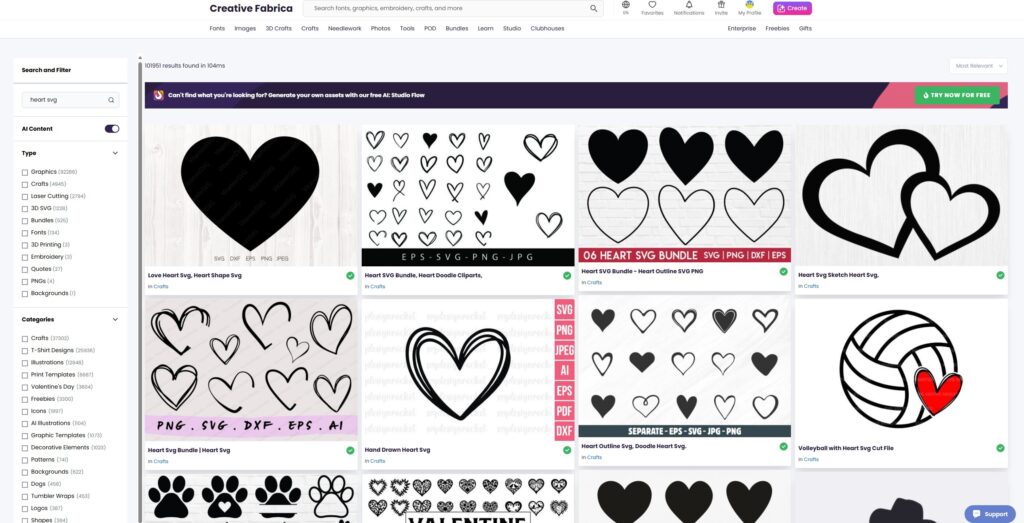

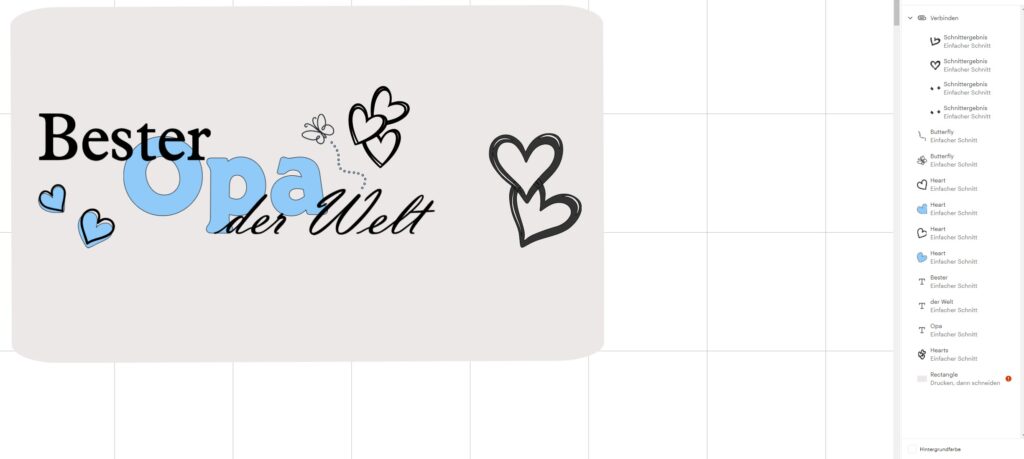
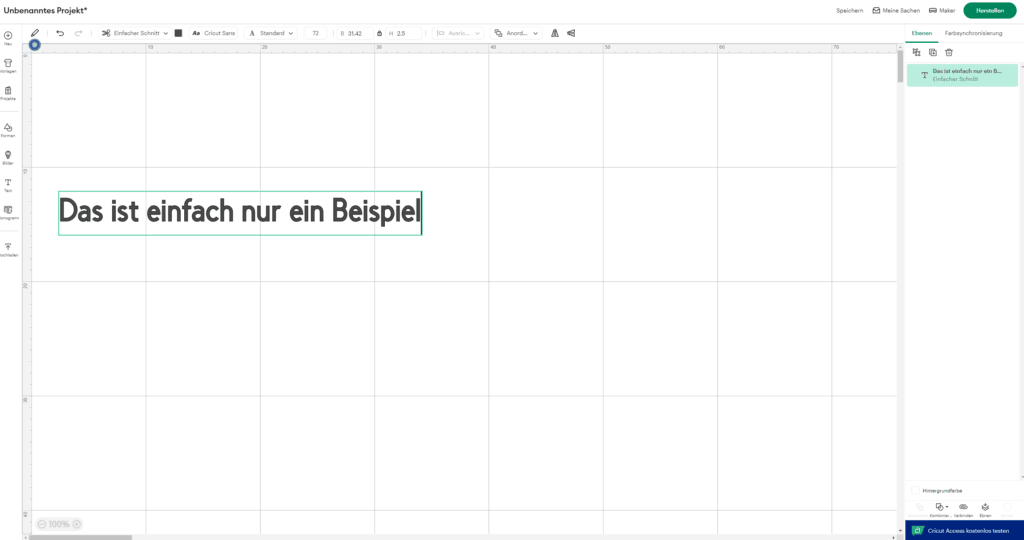
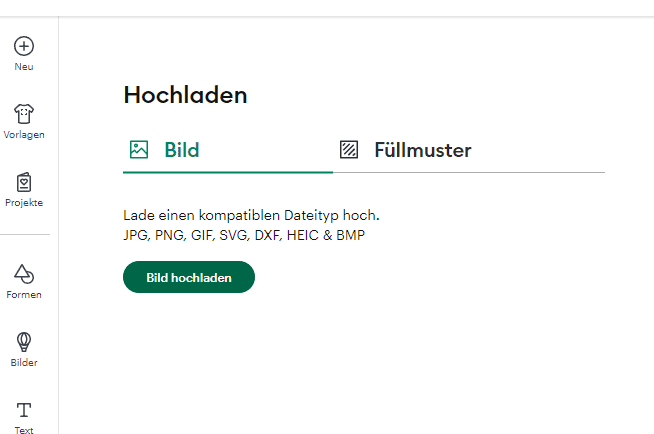
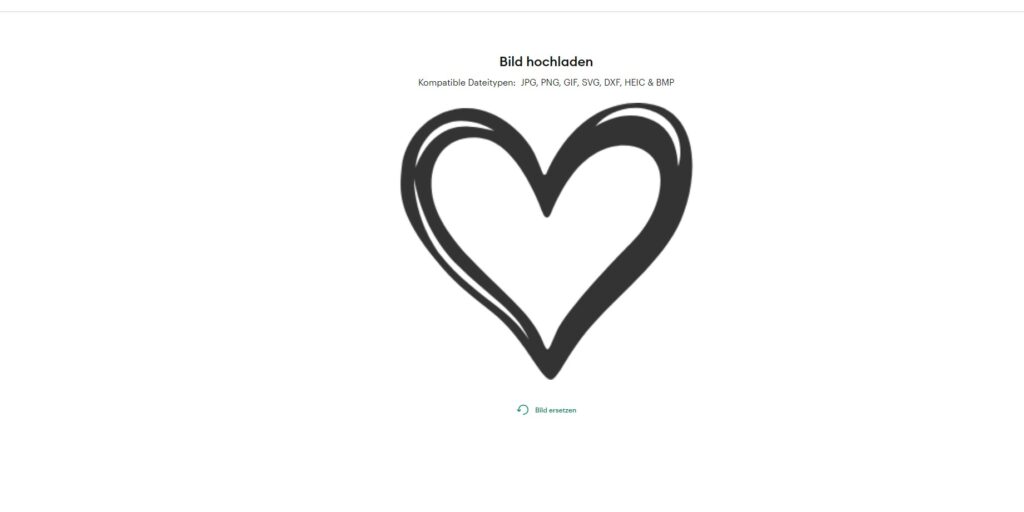
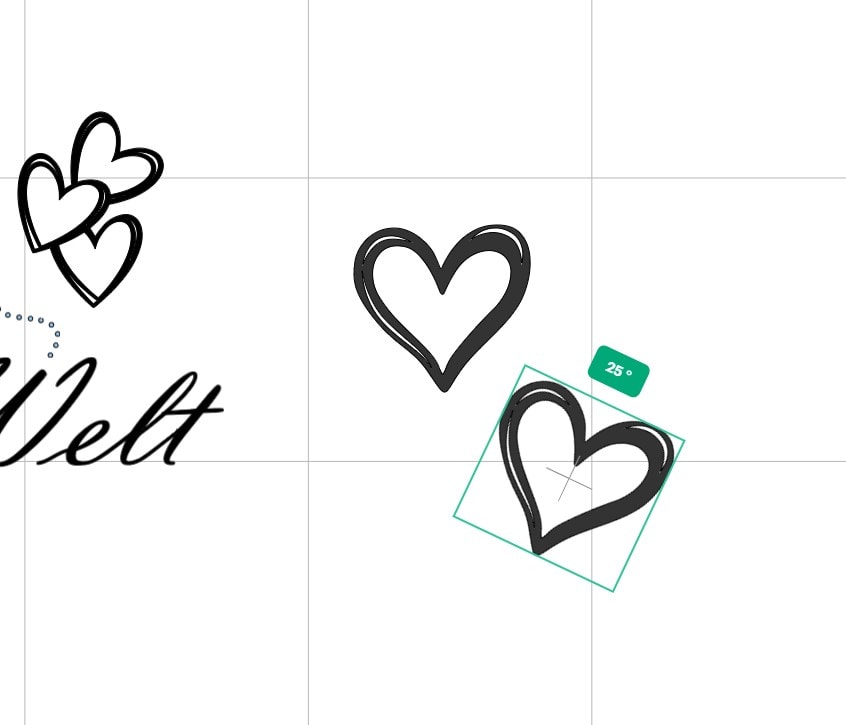
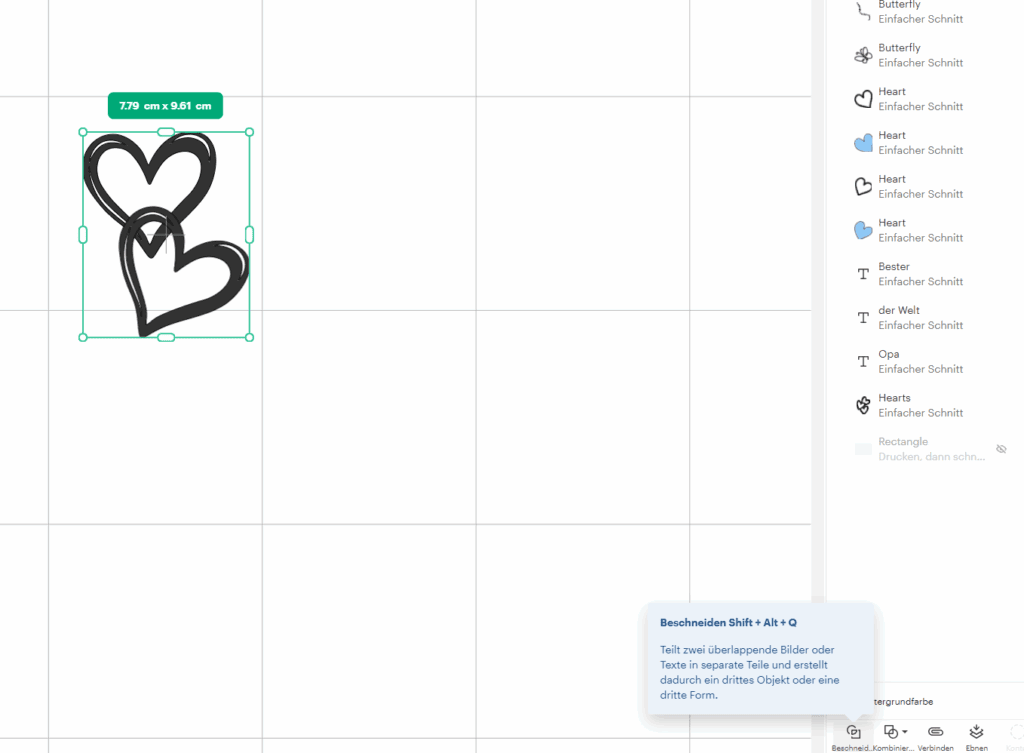
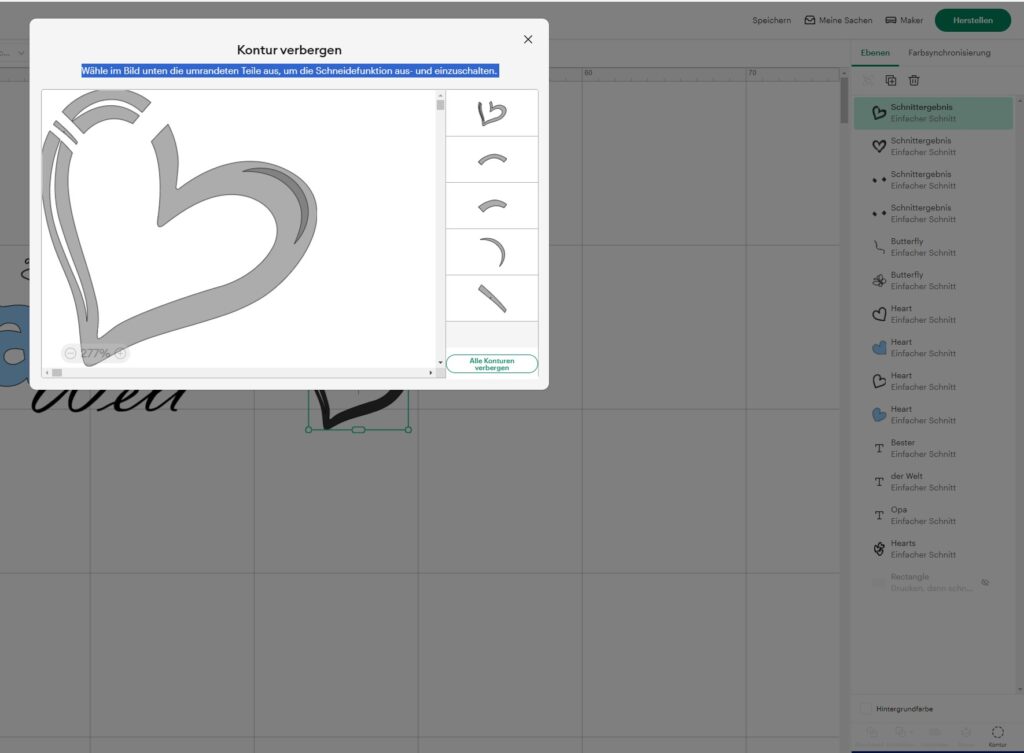
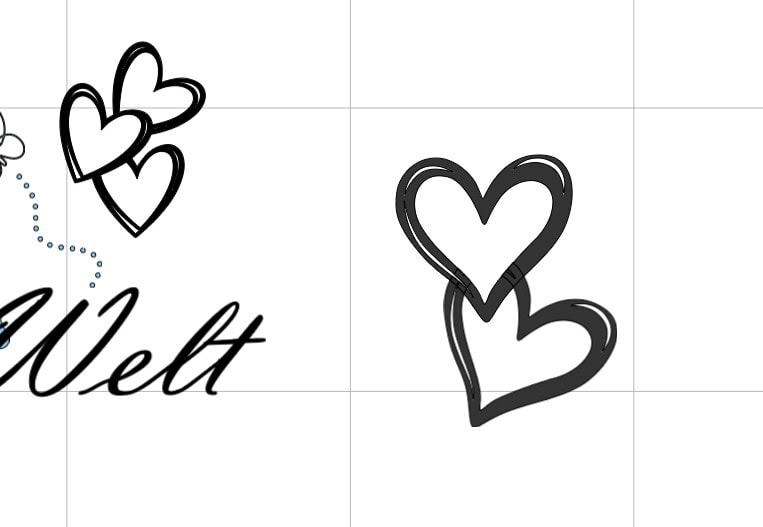
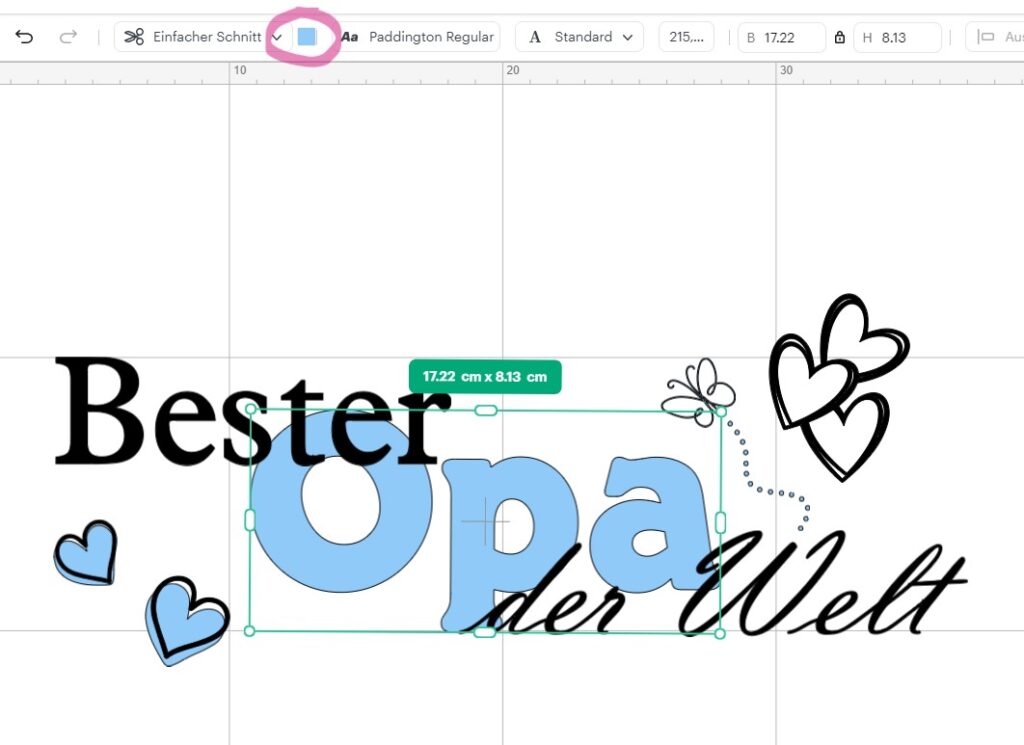
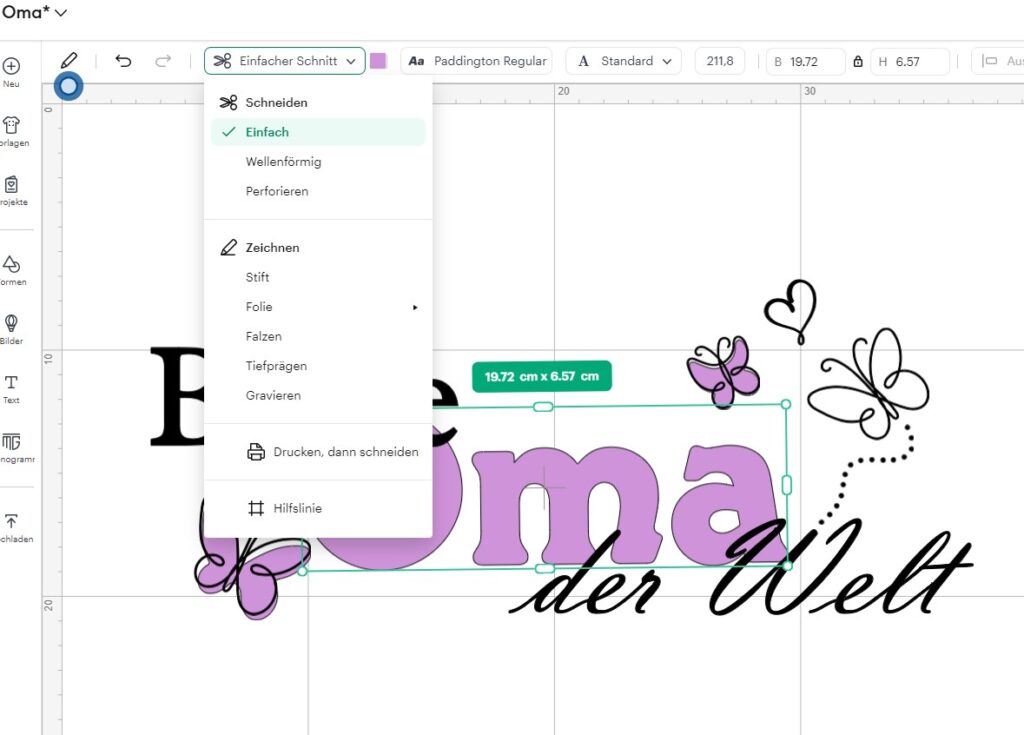
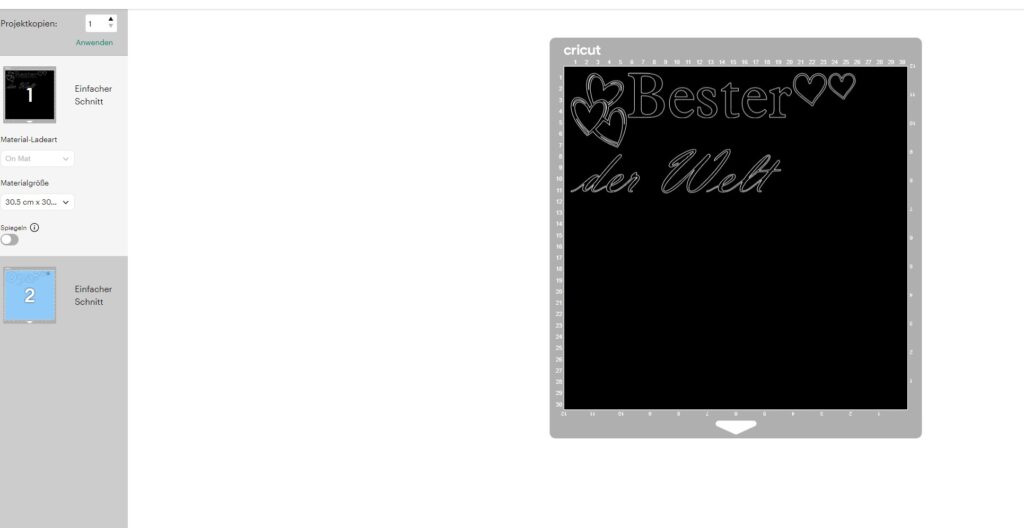
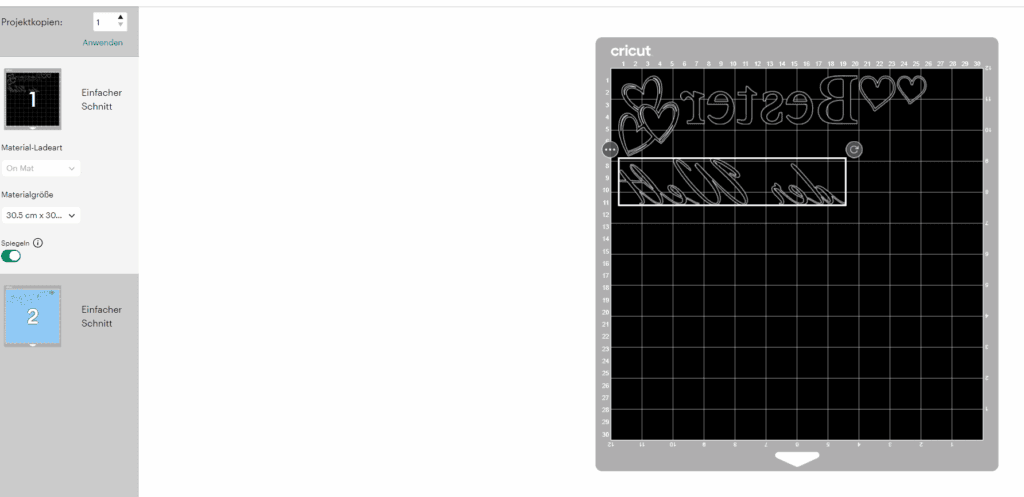
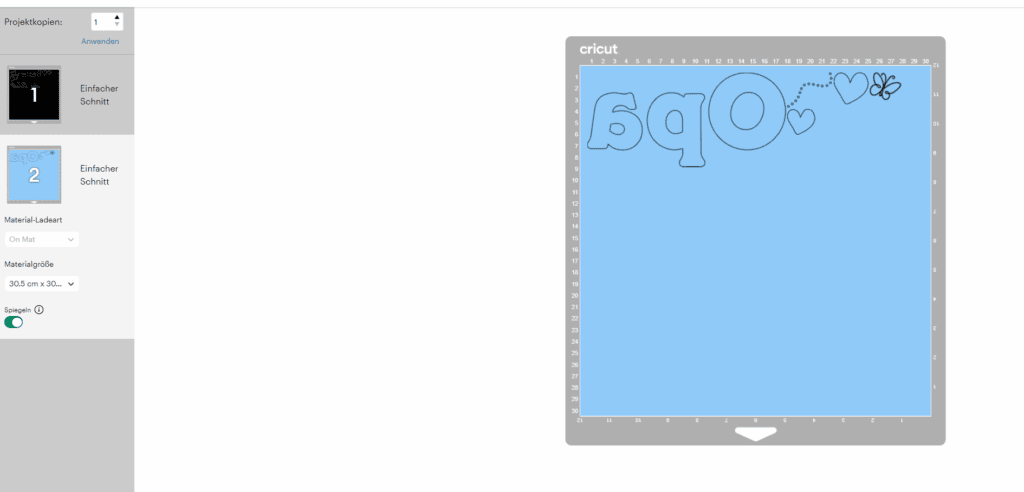
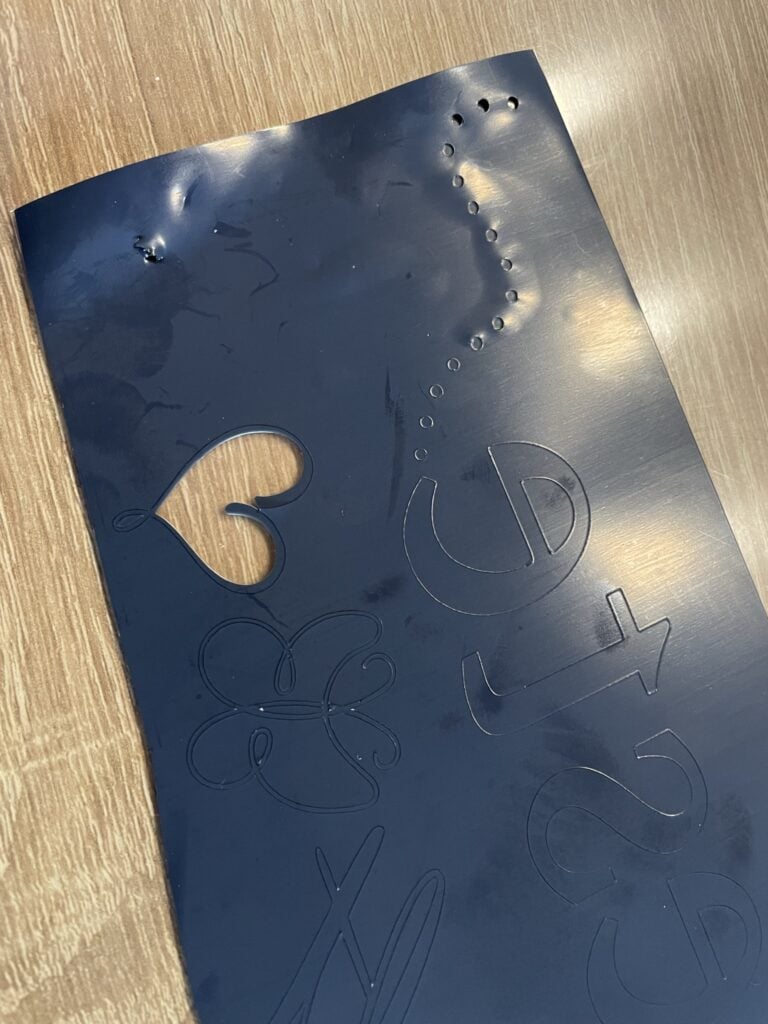
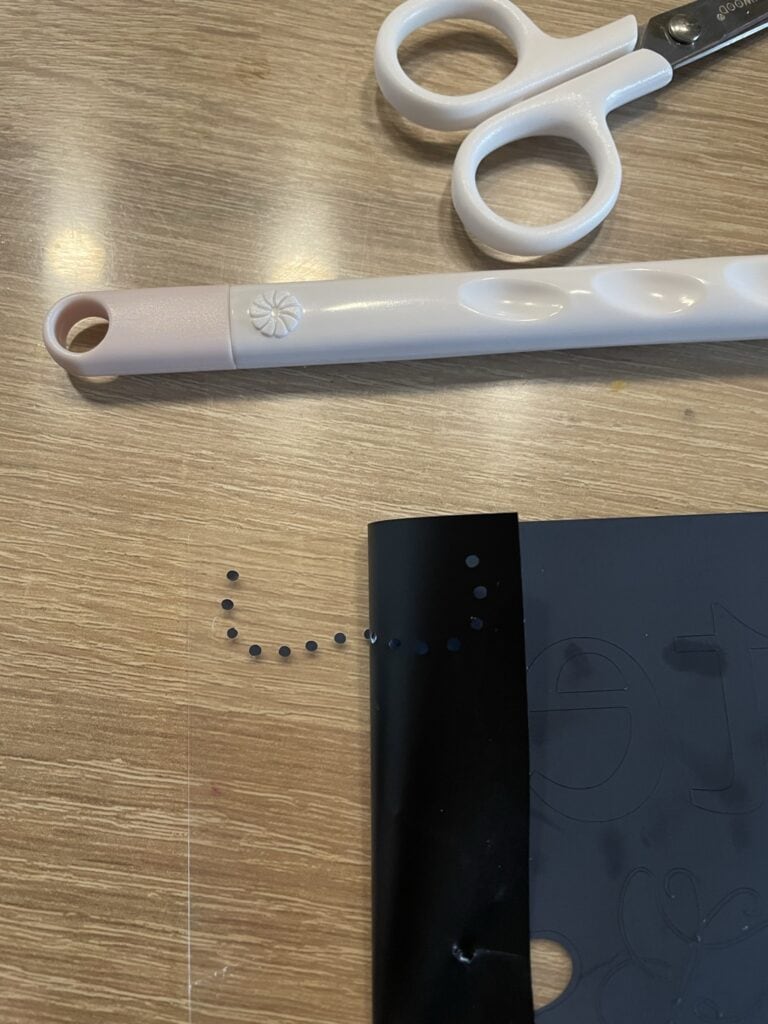

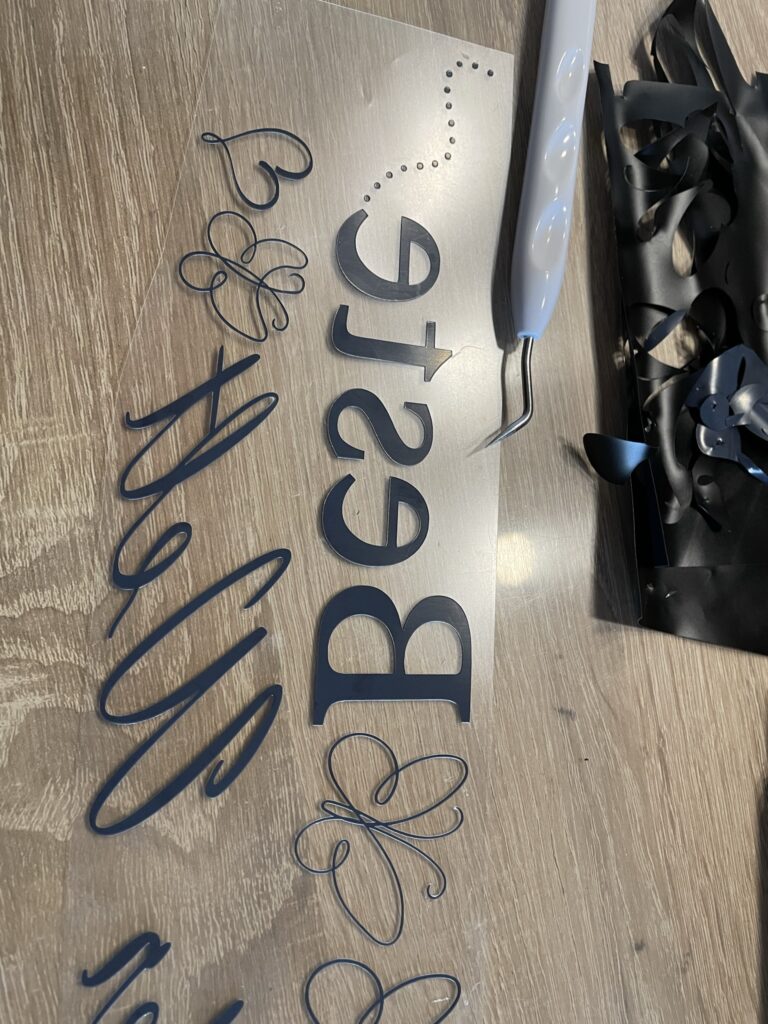



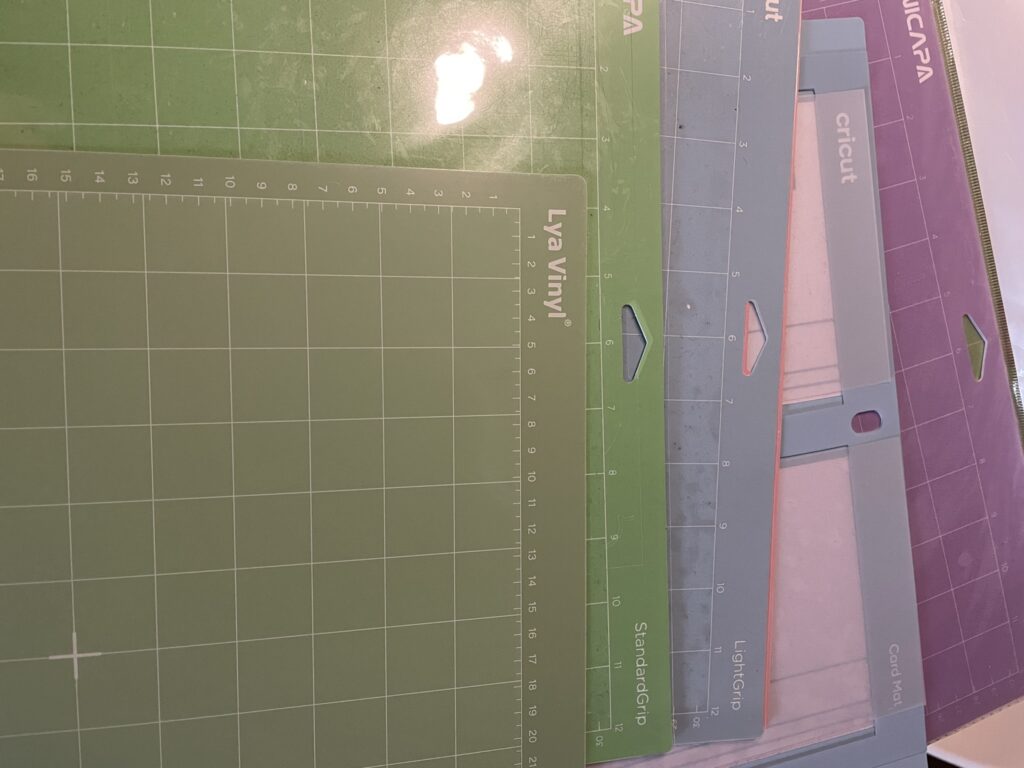
Besser kann man es nicht erklären. Top. Vielen Dank dafür.
Lieben Dank dir, sollte vor allem einfach zeigen, dass plotten total einfach ist, weil neulich jemand im Forum meinte, dass er sich das kompliziert vorstellt.
(Und jetzt hat Stephan keine Ausrede mehr für die Shirts 😀 )
Ich finde immer ne Ausrede.. aber ich hab mir grad überlegt, ob ich mit Aufbügeln von so ner Folie eventuell die T-Shirts retten kann, wo Bonnie Löcher reingemacht hat.. Aud jedes Loch ne Hundetatze..
Auf die Idee bin ich noch gar nicht gekommen. Für kleine Löcher geht das vielleicht sogar und als Tatze gefällt mir gut.
Vermutlich wird das Messer vom Bambulab nicht scharf genug sein um durch so Bügelflicken zu kommen. Dafür braucht man bestimmt ein Stoffrädchen.
Danke für diese Idee. Das mit den Flicken werde ich mal ausprobieren (habe auch paar gelochte Shirts)
Ja. Auf diese Weise hat Mutter unsere zerrissenen Sachen auch geflickt.